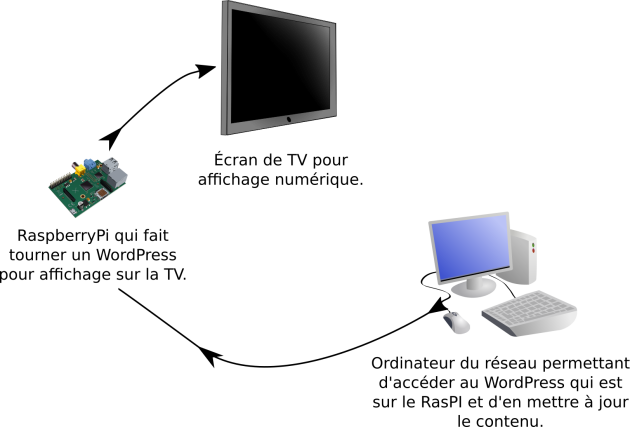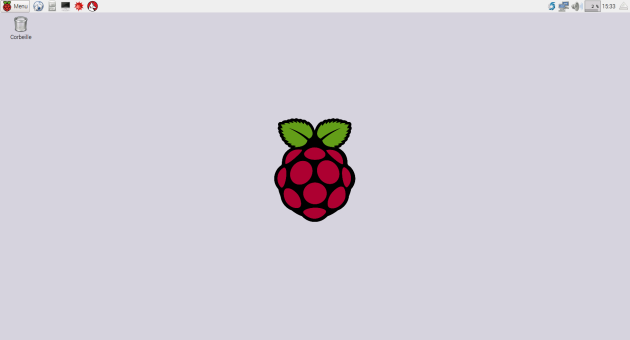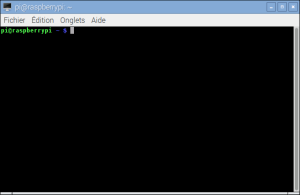Préparation du matériel pour l'affichage numérique
Méthode :
Voici la liste du matériel utilisé dans le cadre de cette solution d'affichage numérique :
un écran de TV à LEDs (plus résistant qu'un écran LCD pour un affichage en continu sur la journée) et un kit de fixation mural ;
un Raspberry PI 2, modèle B avec un boîtier, une carte microSD de 8Go, une alimentation secteur, un câble réseau de 8m, un câble HDMI.
Le Raspberry PI est un tout petit ordinateur de la taille d'une carte de crédit qui présente l'avantage de ne coûter qu'une quarantaine d'euros. On peut récupérer tout le nécessaire gratuitement comme un boîtier DIY [fr], une carte micro-SD de quelques Gigaoctets, une alimentation de téléphone portable (en 2A).
Cette solution utilisant un RasPI est la plus simple étant donné la configuration de l'établissement et le matériel déjà présent. En effet, la TV aurait été plus proche physiquement d'un des serveurs du réseau nous aurions pu nous y raccorder directement (à condition de lui adjoindre une couche graphique pour gérer l'affichage sur écran).
Certains modèles de TV possèdent un port ethernet ce qui leur permet d'être directement connectés par le réseau mais ce n'est pas le cas de la TV présente sur cet établissement qui reste un affichage à LED premier prix.
Méthode : Installation de la TV
fixer le support d'écran au mur de manière à ce que l'écran soit suffisamment haut pour que les élèves ne puissent pas le toucher ;
préparer les branchements sur la TV (alimentation, cable HDMI) ;
placer la TV sur son support et brancher son alimentation au secteur ;
il ne reste plus qu'à s'occuper du Raspberry Pi.
Méthode : Raspberry Pi
Il faut tout d'abord préparer le RasPI pour une utilisation à distance (via un autre ordinateur du réseau) pour ne pas avoir besoin de lui adjoindre un clavier et une souris.
brancher un câble réseau Ethernet sur le réseau administratif (dans le cas d'une gestion de l'affichage numérique par l'administration seule) ;
sortir le Raspberry Pi de son emballage et le placer dans un boîtier [fr] de protection ;
préparer la carte SD avec la distribution Raspbian Jessie [en] ;
placer la carte SD dans le RasPI, brancher le câble réseau et le câble Ethernet ;
brancher un clavier/souris (si possible sans fil, c'est plus pratique[1]) ;
brancher l'alimentation du RasPI ;
régler le port HDMI correspondant sur la TV pour afficher la sortie vidéo du RasPI.
Complément : Préparation du Raspberry Pi
Une fois Raspbian lancé sur le Raspberry Pi, une fenêtre graphique s'ouvre automatiquement.
Lancer une console texte (bouton en forme d'écran plat noir en haut à gauche) et saisir (cela peut être folklorique car le clavier n'est pas encore configuré en AZERTY mais en QWERTY [fr]) :
sudo raspi-configLa navigation se fait avec les touches fléchées du clavier et la touche tabulation. On valide les choix sélectionnés avec la touche espace.
On commence par sélectionner le menu 5 Internationalisation Options.
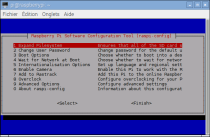
Complément : Passer le clavier en AZERTY
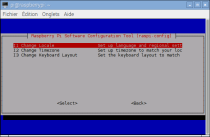
Sélectionner le menu I3 Change Keyboard Layout.

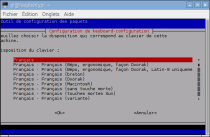
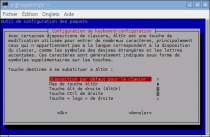
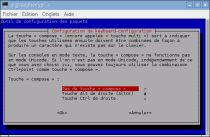
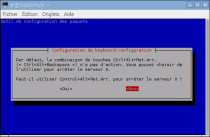
Complément : Franciser la distribution Raspbian
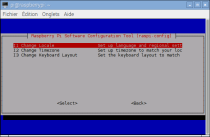
Sélectionner le menu I1 Change Locale
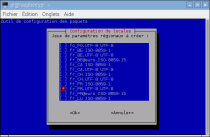
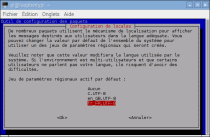
Complément : Régler le fuseau horaire
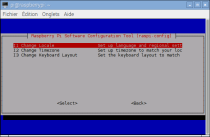
Sélectionner le menu I2 Change Timezone
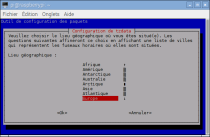
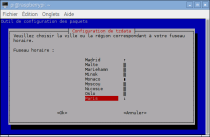
Complément : Activer le contrôle à distance via SSH
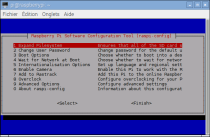
Sélectionner le menu 9 Advanced Options
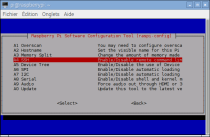
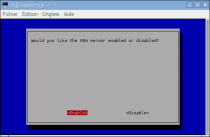
Conseil : Mettre à jour le système
Mettre à jour les paquets installés à l'aide des commandes suivantes :
sudo apt-get updatesudo apt-get upgradesudo apt-get dist-upgradesudo apt-get autoremovesudo apt-get autocleanComplément : Régler les paramètres réseau
C'est nettement plus pratique pour la suite si le RasPI est sur une adresse IP fixe. Pour cela, éditer le fichier :
sudo nano /etc/network/interfaces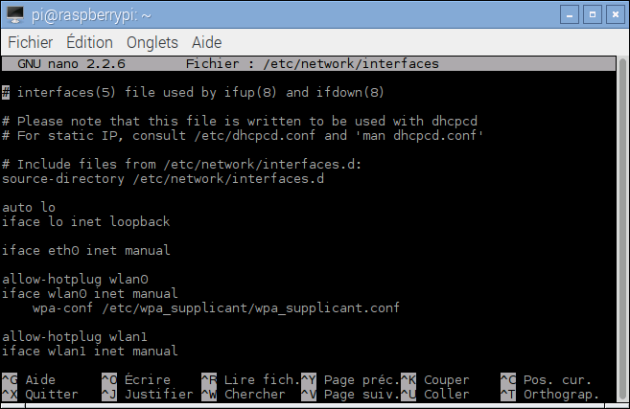
auto lo: démarre l'interface automatiquement lors de la séquence de bootiface lo inet loopback: définie l'interface loopback (127.0.0.1 indispensable)iface eth0 inet manual: l'interface eth0 (port RJ45) est configuré en envoyant une requête DHCP sur le réseau.
La première chose à changer c'est de changer le manual en static ce qui nous donne :
iface lo inet loopback
iface eth0 inet static
puis on saisi les adresses fixes telles que décidées sur le réseau de l'établissement (corriger les adresses en fonction de votre configuration réseau) :
address 192.178.1.60netmask 255.255.255.0gateway 192.178.1.1Pour enregistrer ses modifications avec nano on utilise Ctrl + O puis Entrée pour enregistrer et Ctrl + X pour quitter l'éditeur de texte.
Conseil : Retirer le clavier
Redémarrer le système avec la commande :
sudo shutdown -r now
On peut débrancher le clavier et piloter le RasPI depuis un autre ordinateur via SSH [fr] (utiliser WinSCP [fr] si l'autre poste est sous MS Windows).
Méthode : Installer des outils pour l'affichage numérique
La mise en place du RasPI pour l'affichage numérique peut dorénavant se faire intégralement à distance sur un des autres postes du réseau administratif.